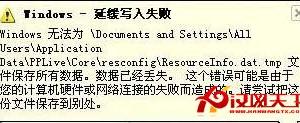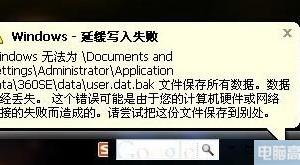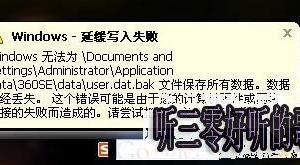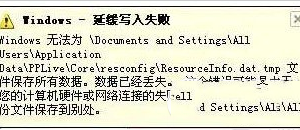怎么解决Windows延缓写入失败的问题?
发布时间:2016-08-02 12:18:56作者:知识屋
怎么解决Windows延缓写入失败的问题?在某些时候我们使用电脑会碰到在桌面右下角弹出“Windows延缓写入失败”的报警,下面分享Windows延缓写入失败的解决办法,需要的朋友可以参考下
在某些时候我们使用电脑会碰到在桌面右下角弹出“Windows延缓写入失败"的报警,下面来教大家怎么来解决Windows延缓写入失败。
1、一般来说Windows延缓写入失败是因为不正常关机导致系统文件被损坏造成的,比如停电,蓝屏等等各种情况。

2、首先我们可以先用Windows的检测工具来检测一下系统文件并且进行修复,打开开始菜单中的命令提示符,右键选择用管理员身份运行。

3、用管理员身份打开命令提示符之后,运行chkdsk来修复系统损坏文件。

4、同时,我们也可以使用磁盘管理工具来修复系统文件,打开我的电脑,右键C盘,选择属性。

5、在打开的对话框选择工具选项卡,点击开始检查,并且将自动修复文件系统错误和扫描并尝试恢复坏扇区的选项勾上,点击开始。

6、还有一部分情况可能是因为系统的临时文件导致延缓失败的,打开任何一个第三方电脑卫士或者助手什么的,选择垃圾清理,清理干净就可以了

(免责声明:文章内容如涉及作品内容、版权和其它问题,请及时与我们联系,我们将在第一时间删除内容,文章内容仅供参考)
相关知识
软件推荐
更多 >-
1
 一寸照片的尺寸是多少像素?一寸照片规格排版教程
一寸照片的尺寸是多少像素?一寸照片规格排版教程2016-05-30
-
2
新浪秒拍视频怎么下载?秒拍视频下载的方法教程
-
3
监控怎么安装?网络监控摄像头安装图文教程
-
4
电脑待机时间怎么设置 电脑没多久就进入待机状态
-
5
农行网银K宝密码忘了怎么办?农行网银K宝密码忘了的解决方法
-
6
手机淘宝怎么修改评价 手机淘宝修改评价方法
-
7
支付宝钱包、微信和手机QQ红包怎么用?为手机充话费、淘宝购物、买电影票
-
8
不认识的字怎么查,教你怎样查不认识的字
-
9
如何用QQ音乐下载歌到内存卡里面
-
10
2015年度哪款浏览器好用? 2015年上半年浏览器评测排行榜!